想将汇总结果反应到其他的应用中
可将汇总结果导出到文件,再将其导入到其他想要反应的应用中。操作流程如下:
(1)汇总数据
(2)将汇总结果导出到文件
(3)根据需要启用“值为唯一”
(4)将导出的文件导入到其他的应用中
此处以将“销售额管理应用”中汇总的各客户的销售额反应到“客户信息应用”为例,介绍操作步骤。
汇总数据
首先,在“销售额管理应用”中,设置汇总各客户销售额的图表。
-
打开“销售额管理应用”。
-
在“记录列表”页面中,点击页面右上方的齿轮状[设置应用]图标。
![截图:用线框圈出[设置应用]图标](/k/img/settings_new_icon.png)
-
在“应用的设置”页面中,点击[图表]标签。
-
点击页面右侧的+形[添加图表]图标。
-
设置图表的类型和汇总方法等。
设置示例如下所示:- 图表的类型:表
- 大项目:客户名称
- 汇总方法:合计、销售额
-
点击页面左上方的[保存]。
-
点击页面右上方的[更新应用]。
-
在确认对话框中点击[更新应用]。
将汇总结果导出到文件
接下来,将汇总结果的数据导出到文件。
-
在“销售额管理应用”的记录列表页面中,打开要导出的汇总结果。
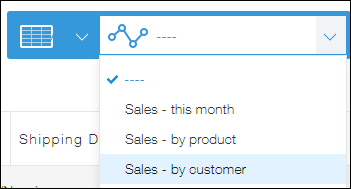
-
点击页面右上方的“选项”图标,点击[用CSV格式导出]。
-
设置导出内容后,点击页面左上方的[导出]。
-
点击导出的CSV文件的文件名称,进行下载。
根据需要启用“值为唯一”
更新已有的记录时,需指定导入文件时作为“批量更新key”的字段。
在“批量更新key”中指定记录编号以外的字段(单行文本框、数值、日期、日期与时间、链接)时,需事先勾选“值为唯一”。
本例中,要将单行文本框字段的“客户名称”字段设为“批量更新key”,所以需事先在“客户信息应用”中设置“值为唯一”。
-
打开“客户信息应用”。
-
在“记录列表”页面中,点击页面右上方的齿轮状[设置应用]图标。
![截图:用线框圈出[设置应用]图标](/k/img/settings_new_icon.png)
-
在“应用的设置”页面中,点击[表单]标签。
-
将光标移至“客户名称”字段的齿轮状设置图标上,点击[设置]。
-
勾选“值为唯一”,点击[保存]。
-
点击页面右上方的[更新应用]。
-
在确认对话框中点击[更新应用]。
将导出的文件导入到其他的应用中
最后,将从“销售额管理应用”导出的文件,导入到“客户信息应用”中。
- 点击“客户信息应用”页面右上方的“选项”图标,再点击[从文件导入]。
- 点击[选择文件],指定要导入的Excel文件或CSV文件。
- 选择“是否将文件首行作为字段名称?”的单选框。文件的首行为项目名称时,选择“是”。
- 对应用中的各字段,分别指定导入文件中对应的列。
本例中,“文件中的列”选择“客户名称”和“销售额”,勾选“客户名称”的“批量更新key”。 - 点击页面左上方的[导入]。
